-Рубрики
- Скрапбукинг (206)
- 3 D картинки. (36)
- Выпиливание лобзиком (1)
- Бисероплетение (286)
- Благодарности (0)
- Валяние (594)
- Игрушки (49)
- Картины (16)
- Фетр (15)
- Разные мелочи (14)
- Бижутерия (8)
- Полезности (6)
- Сумки (4)
- Шарфы (2)
- Нуновойлок (1)
- Обувь (1)
- Видео МК по куклам в чулочной технике. (12)
- Всё для кукол. (147)
- Вышивка (158)
- Вязание крючком (962)
- Для детей (20)
- Жилеты (73)
- Мелочи для дома (76)
- Платья (18)
- Салфетки, скатерти (87)
- Сувениры (62)
- Сумки (57)
- Топы, кофточки (58)
- Украшения (46)
- Шапочки, шляпки (63)
- Юбки (10)
- Вязание на вилке (75)
- Вязание на катушке и луме. (16)
- вязание на машине (23)
- Вязание спицами (673)
- Ганутель (9)
- Декупаж (129)
- для детей (18)
- Знаменитости (5)
- Игрушки - развивалки (26)
- Игрушки вязаные (667)
- Игрушки крючком (535)
- Игрушки спицами (158)
- Игрушки шитые (1824)
- Куклы скульптурно - текстильные (77)
- Игры онлайн (13)
- Из бумаги (134)
- Из газетных трубочек. (157)
- Из капрона (33)
- разное (27)
- цветы (13)
- Изонить (138)
- История вещей. (14)
- К дню СВ. Валентина. (90)
- К Пасхе. (238)
- Канзаши (37)
- Квиллинг (200)
- Книги и журналы (335)
- Компьютерное (205)
- Красивости для дома (1284)
- для кухни (304)
- подушки и пледы (51)
- разное (554)
- Рамочки для фото и не только... (27)
- топиарий (47)
- шкатулки (136)
- шторы (46)
- Красоты мира. (7)
- Кулинария (723)
- блины (25)
- вторые блюда (45)
- десерты (23)
- закуски (60)
- Из мяса (71)
- Из рыбы (35)
- каши (1)
- о пользе продуктов (15)
- Пироги, пиццы (85)
- Салаты (81)
- Соления (26)
- Соусы, майонезы (4)
- Торты, пироги, печенье (187)
- Макраме (96)
- Мастер- классы (253)
- Мои хвастушки (10)
- Мужские подарки. (3)
- Музыка. (16)
- Мэрцишоры. (4)
- Наше здоровье. (161)
- Новогоднее (524)
- носки-пинетки (120)
- Открытки. (359)
- Полимерная глина (173)
- Пэчворк (521)
- Работы из кожи (48)
- Разное интересное (213)
- Рисунки, отрисовки (169)
- Словари (7)
- Солёное тесто (78)
- Ссылки разные. (24)
- Сумки - сумочки (1086)
- Тильды (134)
- Украшения (428)
- Украшения из молний (17)
- Упаковка подарков (17)
- Учёба (10)
- Фенечки плетёные (2)
- Фриволите (37)
- Фриформ (50)
- Холодный фарфор (68)
- Цветоделие (462)
- вязаные цветы (103)
- цветы из бумаги (85)
- цветы из лент (59)
- цветы из ткани (146)
- Шитьё. (428)
- Школа рисунка (98)
-Музыка
- МАРК ТИШМАН - Я Стану Твоим Ангелом (Рождественская Версия)
- Слушали: 8212 Комментарии: 0
- Одинокий пастух
- Слушали: 59310 Комментарии: 0
- Зара - Недолюбила
- Слушали: 12140 Комментарии: 0
- ***Стас Михайлов_Половинка***
- Слушали: 9369 Комментарии: 0
- .....
- Слушали: 6382 Комментарии: 0
-Я - фотограф
-Поиск по дневнику
-Подписка по e-mail
-Постоянные читатели
-Сообщества
-Статистика
Записей: 13316
Комментариев: 432
Написано: 14214
Другие рубрики в этом дневнике: Школа рисунка(98), Шитьё.(428), Цветоделие(462), Холодный фарфор(68), Фриформ(50), Фриволите(37), Фенечки плетёные(2), Учёба(10), Упаковка подарков(17), Украшения из молний(17), Украшения(428), Тильды(134), Сумки - сумочки(1086), Ссылки разные.(24), Солёное тесто(78), Словари(7), Скрапбукинг(206), Рисунки, отрисовки(169), Разное интересное(213), Работы из кожи(48), Пэчворк(521), Полимерная глина(173), Открытки.(359), носки-пинетки(120), Новогоднее(524), Наше здоровье.(161), Мэрцишоры.(4), Музыка.(16), Мужские подарки.(3), Мои хвастушки(10), Мастер- классы(253), Макраме(96), Кулинария(723), Красоты мира.(7), Красивости для дома(1284), Книги и журналы(335), Квиллинг(200), Канзаши(37), К Пасхе.(238), К дню СВ. Валентина.(90), История вещей.(14), Изонить(138), Из капрона(33), Из газетных трубочек.(157), Из бумаги(134), Игры онлайн(13), Игрушки шитые(1824), Игрушки вязаные(667), Игрушки - развивалки(26), Знаменитости(5), для детей(18), Декупаж(129), Ганутель(9), Вязание спицами(673), вязание на машине(23), Вязание на катушке и луме.(16), Вязание на вилке(75), Вязание крючком(962), Вышивка(158), Выпиливание лобзиком(1), Всё для кукол.(147), Видео МК по куклам в чулочной технике.(12), Валяние(594), Благодарности(0), Бисероплетение(286), 3 D картинки.(36)
Как быть, если ссылка не открывается? |
Это цитата сообщения marisha54 [Прочитать целиком + В свой цитатник или сообщество!]
Как быть, если ссылка не открывается?
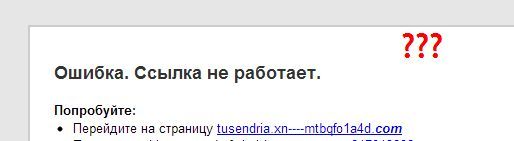 В инете бывает всякое. В том числе и по ссылке не всега удается пройти.
В инете бывает всякое. В том числе и по ссылке не всега удается пройти.
Но если есть картинка, то в поисковике всегда можно посмотреть интересующее фото или пост.
Я пользуюсь поиском по картинке в

И вот как я это делаю.
Навожу курсор на картинку . Нажимаю правую кнопку мыши. Выбираю команду: КОПИРОВАТЬ URL картинки и иду в ГУГЛ.
Если я ввожу в строку запроса просто название нужного фото, то получаю массу разнообразных фото.
|
Очищение стиральной машинки от накипи без "калгона" |
Это цитата сообщения Manini [Прочитать целиком + В свой цитатник или сообщество!]
Забежала к девочкам в "Страну мам", почитала текст, потом комментарии, теперь задумалась... попробовать?
http://www.stranamam.ru/post/776264/
Очищение стиральной машинки от накипи без "калгона"
Сегодня соседка спросила не слышала ли я об очищении стиралки лимонной кислотой.  Чайник чистила, а машинку не пробовала. Вот что выдаёт всемирная сеть об этом способе:
Чайник чистила, а машинку не пробовала. Вот что выдаёт всемирная сеть об этом способе:
***
ТРИ пакета лимонной кислоты (всего 15гр) и режим кипячения или стирки при 90 градусов. Понаблюдайте слив - такое льется! Я так маме чистила машинку, у нее очень жесткая вода.
***
100 грам лимонной кислоты.
Прокрутить в холостую с режимом стирки для хлопка при 90 градусах.
Можно делать раз в год. Чаще не имеет смысла. Калгонами и всякой подобной ерундой для чистки лучше не пользоваться.
Кстати лимоная кислота также не плохо очищает нагар с старых алюминиевых сковородок и чайников. Для этого надо прокипятить посуду в растворе лимоной кислоты. После каждого кипячения нужно соскребать нагар. Количество повторов зависит от толщины самого нагара. Мы таким образом очистили свой древний чайник и сковороду.
***
У меня при полоскании застучала машинка. Мне кто-то посоветовал насыпать вместо порошка лимонную кислоту и постирать без белья, на 100 град.. Пришлось это повторить 2 раза. РАБОТАЕТ БЕСШУМНО, как в рекламе, даже кот не просыпается.
***
У меня невестка раз в месяц прогоняет машину просто с водой и пакетиком лимонной кислоты - нагреватель чистенький!))
***
Где-то в инете примерно год назад читал следующий способ: засыпать в бак 80 г лимонной кислоты и запустить машинку на полный цикл при 90 градусах. Применять раз в 3 месяца (а вообще в зависимости от интенсивности использования машинки). Сам пробовал. У меня AEG вертикалка. Брал б/у из Германии. Ей уже лет 8. В первый раз когда засыпал лимонку, то всякая гадость хлопьями вылетала. По отзывам ремонтников (сам я таковым не являюсь) способ очень эффективный. Правда нельзя использовать при эмалированных барабанах, если на эмали есть трещины (даже микро, которые разглядеть невозможно).
А антинакипины не советуют использовать из-за того, что не все производители мешают в состав то, что надо.
|
50 новых уроков Photoshop |
Это цитата сообщения Жагуара [Прочитать целиком + В свой цитатник или сообщество!]
Уроки Photoshop
(для начинающих и среднего уровня)
|
|
|
|
|
|
|
|
|
|
|
|
|
|
|
|
|
|
|
|
|
|
|
|
|
|
|
|
|
|
|
|
|
|
|
|
|
|
|
|
|
|
|
|
|
|
|
|
|
|
|
Как я обрабатываю фотки.МК по фотошопу для мастеров по улучшению качества фото работ |
Это цитата сообщения Nadin72 [Прочитать целиком + В свой цитатник или сообщество!]
Как я обрабатываю фотки. МК по фотошопу для мастеров по улучшению качества фото ваших работ.
Что мы имеем? Исходное изображение снятое на приличную камеру, но с плохим освещением и с недостаточной резкостью. Игрушка на нем вышла немного мелковата, а нам ведь так хочется показать красивую фактуру материала, той работы которую мы демонстрируем. В целом композиция с точки зрения расположения и устойчивости объекта съемки неплохая. Это значит что саму картинку сильно крутить и искажать для того чтобы достичь более привлекательного вида не нужно. Цветокоррекция также не требуется, по крайней мере на моем мониторе все нормально. Но стоит знать то что все мониторы показывают цвета по разному. И на одном мониторе вы увидите что кофточка (например) розовая, а на другом она будет выглядеть как оранжевая, с этим нельзя ничего поделать. Это зависит от калибровки монитора. Это важно при дальнейшей печати изображения, чтобы совпали цвета на экране и при печати, а в случае картинок для интернет, повторюсь еще раз это бесполезно. 
Что мы хотим получить после обработки? Светлое и яркое изображение. Более резкое чем исходное, для того чтобы подчеркнуть фактуру. И в то же время естестественую картинку, не нагруженную какими либо лишними деталями и позволяющую рассмотреть собственно нашу игрушку.
Прошу любить и жаловать, модель на фотке Кусачка из Фиксиков. Без лишней болтовни приступим к обработке фотки. Как театр начинается с вешалки, обработку фоток я начинаю с отбора удачных кадров. Я делаю по 3-4 фотки свой игрушки в похожем ракурсе, потому что когда открываешь фотки на компе в большом размере видно что все эти кадры разные. Где-то игрушка может выглядеть нелепо и некрасиво, нам же нужен кадр в котором есть некий эффект присутствия, то есть вы не просто можем посмотреть на игрушку со стороны а как бы заглянуть в ее игрушечные мысли (как бы странно это не звучало). Я беру фотку прямо из окна с файлами и мышкой перетягиваю ее на значок фотошопа. Очень удобно если это первое фото которое мы будем обрабатывать. Также удерживая Ctrl можно выделить несколько фоток и перетащить их в фотошоп.
И так, фото открыто в фотошоп. Самое первое что хочется сделать - это кадрировать (тоесть подрезать) фото. Выбираем в левой панели инструмент Crop Tool и вы срезаем лишние края.
Добавим света. Многие рекомендуют делать это через Curves (кривые), но я советую всем использовать Levels, так как считаю что так более удобно и наглядно. Переходим Image> Adjustments>Levels.
И открывается окошко. Здесь мы видим информацию об освещенности в нашей фотке. Слева черный треугольничек - это наши тени. Справа белый - это свет. По центру серый - это полутона. Черным цветом в графике изображено количество цифровой информации которая хранится в файле нашего фото. По графику видно что у нас проблема со светом, чтобы восстановить свет тянем белый ползунок влево, фотка становится светлее. Не переусердствуйте, а то будут пересветы, особенно потому что информации у нас там и так не было мы можем во всех светлых местах получить белые пустые пятна - это плохо. Чтобы добавить контраста черный ползунок можно подвинуть направо, но я этого не делаю. Серый ползунок я подвинула влево чтобы сделать фото более нежным и светлым в полутонах. Это все что мы можем вытянуть из этого фото, жмем Ok.
Из-за неравномерности освещения (свет слева от окна) всё фото окутывает серый туман. Я борюсь с этим так. Выбираю в левой панели инструмент Dodge Tool, ставлю Exposure сверху в окошке на 35%. Правой кнопкой мышки тык на фото, делаю максимальный размер кисти и нулевой Hardness. Свободными широкими движениями прохожу по всем серым местам избегая места с игрушкой, стараясь максимально высветлить фон.
Далее прохожу Image> Adjustments>Brightness/Contrast. И поднимаю значение контрастности до 10. Вы можете подвигать оба ползунка и получить более подходящее значение для вашего фото. Я это делаю потому что при редактировании Levels я не работала с тенями и теперь за счет контраста получаю не только более ярки и глубокие тени, но и более светлый фон. Со светом все, меня устраивает такая светлота изображения.
Удерживая Ctrl я нажимаю на + приближая изображение. Я собираюсь найти "мусор" на фото и уничтожить его с помощью штампика. Если картинка будет мелкой то этот пункт можно пропустить, просто уменьшите фотку до того размера в котором будете ее использовать и посмотрите нет ли чего лишнего. Например пятен на фоне, соринок на нашей работе которые вы просто не разглядели перед тем как фоткать, некрасивых ворсинок или еще чего-то в этом роде.
Мне не понравилась ворсинка на виске собаки, шов убавки на щеке на стыке цветов (хочется чтобы он был ровным) и ворсинки на зрачке дальнего от нас глаза. В левой панели выбираем инструмент Clone Stamp Tool. Выбираем нужный диаметр, Hardness на ноль. Далее находим участок которым можно "залепить" место которое нас смущает и кликаем на него с зажатой клавишей Alt (место скопировалось). Теперь подносим к проблемному участку который мы хотим изменить и снова кликаем. Например чтобы удалить некрасивую петлю на стыке цветов я скопировала часть того же стыка чуть правее, а для удаления ворсинки на виске я просто перекопировала 2 петли на ряд ниже. Вот так чисто и красиво. Мне нравится.
Добавляем резкости фото. Копируем слой фото нажатием комбинации клавиш Ctrl + j. Смотрим в панель LAYERS, над слоем Background появился слой Layer 1, мы будем работать с этим слоем, проверьте чтобы синим цветом был выделен именно этот слой.
Проходим Filter>Other>High Pass. В открывшемся окне подбираем значение около 3-5, нам нужно чтобы на превью края контуров изображения слегка подсветились белым. Не переусердствуйте, не стоит выставлять больших значений иначе получится эффект покрытия твердой корочкой.
Выбираем в левой панели инструмент Eraser Tool, он же ластик. И большой кистью с мягкими краями стираем на сером слое все вокруг нашей игрушки.
Уменьшаем диаметр кисти и стираем все ненужные места которые нам не надо делать резче. Это края игрушки, тени, те части игрушки которые расположены дальше остальных и для большего объема должны быть немного размыты. В нашем случае это Дальний глаз, дальнее ухо, дальняя лапа и попа собаки, а также часть шеи под головой и рот.
В верхней части окна со слоями выбираем способ наложения слоя с High Pass. Нам нужен Overlay (наложение). Слой станет прозрачным и увеличит резкость изображения а также прорисует контуры и сделает их наиболее выразительными.
Теперь нам нужно слить все слои в изображении. В том же окне LAYERS жмем на иконку списка с черной стрелочкой в правом верхнем углу окна и попадаем в выпадающее меню. Здесь выбираем Flatten Image. если мы сделали все правильно в панели слоев остается только один слой Background.
Фото готово. Теперь можно наложить свой авторский ватермарк. Я делала это так. Напечатала текст, запшикала его декоративной кистью, прозрачность слоя поставила на 50%, удалила фон и сохранила этот файл в формате psd. Потом открыла этот файлик, перетащила надпись в нужное место на фото и слила все слои через Flatten Image.
На этом всё. Надеюсь вы найдете для себя что-то полезное в этом уроке и ваши фото станут еще красивее. Всё что непонятно - спрашивайте!
|
Принт по ткани? Запросто! |
Это цитата сообщения marisha54 [Прочитать целиком + В свой цитатник или сообщество!]
 Подушки в винтажном стиле и винтажные картинки для них.
Подушки в винтажном стиле и винтажные картинки для них.ЗДЕСЬ
http://fljuida.com/post260640426#

ПРИНТ НА ТКАНИ.
МК ЗДЕСЬ
http://www.liveinternet.ru/users/3900865/post215135037
 Печать фото на ткани своими руками.
Печать фото на ткани своими руками.Видео МК ЗДЕСЬ
http://www.youtube.com/watch?v=-JWZ_qk24W8
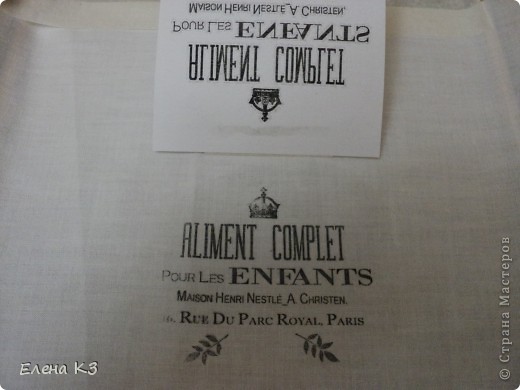
Перевод распечатки на ткань и дерево
Автор Елена КЗ
МК ЗДЕСЬ
http://stranamasterov.ru/node/316747
 Мастер-класс: переносим изображение на ткань! Очень просто и экономно!
Мастер-класс: переносим изображение на ткань! Очень просто и экономно! Автор Надежда donna-kupidonna
МК ЗДЕСЬ
http://www.livemaster.ru/topic/337183-master-klass...tkan-ochen-prosto-i-ekonomno?/
Распечатка на ткани с помощью принтера
ЗДЕСЬ
http://www.liveinternet.ru/users/54147/post233481808/
Распечатка на ткани с помощью принтера. Опыты №2
ЗДЕСЬ
http://www.liveinternet.ru/users/54147/post233510083/

Перевод изображения с распечатки на ткань. Получилось!!!!!! Мастер-класс
http://best-hand-made.net/post203139403/?upd
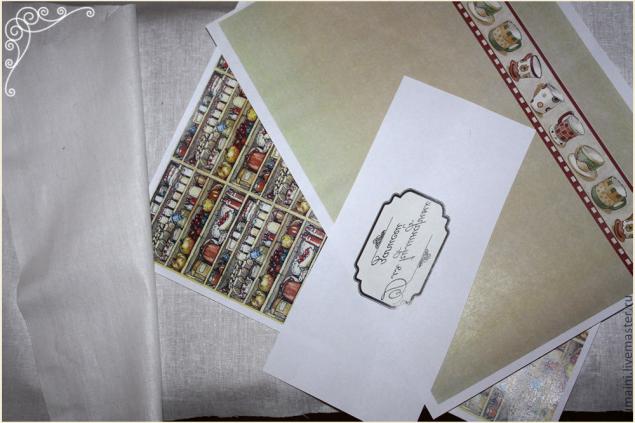
Есть идея №2. "Вживление" распечатки в ткань.
Надежда (Tumaini)
МК ЗДЕСЬ
http://www.livemaster.ru/topic/315073-est-ideya-2-vzhivlenie-raspechatki-v-tkan

Перевод изображения на футболку.
МК ЗДЕСЬ
|































































